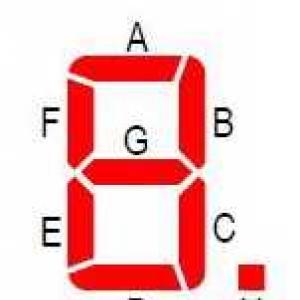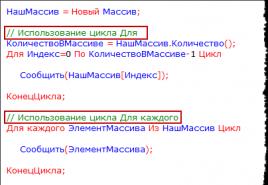Оптимизация ОС: Программа для дефрагментации диска. Defraggler — бесплатная программа для дефрагментации дисков Программа дифракция диска
Программа Defraggler предназначена для дефрагментации файлов на жестком диске компьютера. После проведения дефрагментации, будет несколько ускорена скорость работы системы и установленных на компьютере программ.
При записи файлов на жесткий диск компьютера, происходит записывание файлов на свободное место на диске. Так как, файлы постоянно меняют свое место на диске: перемещаются, изменяются, удаляются, то тогда на месте удаленных и перемещенных файлов остаются пустые, свободные для записи места.
В тот момент, когда будет происходить запись новых файлов, файлы будут записываться не в непрерывной последовательности, а в том числе, и на эти свободные места, которые расположены в разных местах жесткого диска. Такие файлы становятся фрагментированными. Получается, что фрагменты одного файла размещены по всему диску.
Из-за большого количества таких файлов, будет снижена производительность файловой системы, так как при считывании и записи информации, жесткому диску придется совершать дополнительные действия.
Если файлы будут записаны в непрерывной последовательности, то в этом случае, диск быстрее получит доступ к этим данным.
Для устранения этой проблемы, используются специальные программы - дефрагментаторы. Программа дефрагментатор собирает разные части файла в одно место, в один непрерывный файл. Сам процесс переноса фрагментов файлов, называется дефрагментацией.
Процесс дефрагментации проводится для оптимизации структуры диска, для того, чтобы файлы были перераспределены на диске в непрерывной последовательности. После завершения процесса дефрагментации, повышается быстродействие компьютера, потому что, после этого будет ускорен процесс чтения и записи файлов.
В операционной системе Windows есть стандартная . Многие пользователи используют для этого программы сторонних производителей, которые отличаются более широкими возможностями.
Бесплатная программа для дефрагментации Defraggler, в отличие от многих других подобных программ, может подвергнуть дефрагментации не только весь диск, но и отдельные папки и файлы.
Программа Defraggler создана британской компанией Piriform, производителем многих известных программ: , .
Эта утилита работает в операционной системе Windows. Скачать программу Defraggler можно с официального сайта производителя.
Defraggler скачать
При необходимости, вы можете использовать также переносную версию программы - Defraggler Portable. Переносную версию не нужно будет устанавливать на компьютер, а запускать программу можно будет с любого удобного места.
После загрузки, программа дефрагментации готова к установке на компьютер.
Установка Defraggler
Программа Defraggler устанавливается на компьютер на русском языке.
В окне «Параметры установки», вы можете выбрать параметры для установки программы. По умолчанию, создаются ярлыки программы на Рабочем столе и в меню «Пуск», добавляется меню «Defraggler» в Проводник Windows, а также программа Defraggler подменяет стандартную программу дефрагментации Windows.
В том случае, если вы будете использовать Defraggler постоянно, вместо утилиты для дефрагментации Windows, то тогда вы можете оставить флажок напротив пункта «Подменить стандартную программу дефрагментации Windows». В противном случае, если вы будете использовать программу дефрагментатор не постоянно, то тогда вам нужно будет снять флажок напротив этого пункта.
После завершения процесса установки программы на компьютер, вы можете запустить программу Defraggler.
Настройки Defraggler
После запуска приложения, откроется главное окно программы Defraggler.
В самом верху находится панель меню, которое служит для управления и настроек программы. Под панелью меню расположено поле со списком дисков, которые подключены к данному компьютеру.
Под списком дисков расположена карта диска, на которой будет отображено состояние фрагментации конкретного диска или отдельного файла.
Еще ниже находится рабочая область, в которой расположены вкладки, которые служат для управления и информации. В самом низу расположены кнопки для управления процессом дефрагментации.

После анализа выбранного диска, во вкладках можно будет посмотреть различную информацию: список фрагментированных файлов, выполнить поиск, посмотреть карту диска, состояние диска, статистика.
Во вкладке «Карта диска» можно будет увидеть, какими цветами отображаются различные состояния файлов в программе Defraggler.
О состоянии диска можно будет узнать из вкладки «Состояние».

В настройки программы можно войти из меню «Настройки», выбрав пункт контекстного меню «Параметры…». Программа уже настроена по умолчанию, поэтому менять настройки не требуется.

Дефрагментация диска
В программе Defraggler можно выбрать приоритет работы: обычный или фоновый.
Из меню «Действие», перейдя по пункту контекстного меню «Advanced», можно осуществлять поиск ошибок на диске, а также проводить дефрагментацию свободного места.
В меню «Настройки», пройдя по пункту контекстного меню «Дефрагментация при загрузке», активирован пункт «Дефрагментация системных файлов при запуске».
Для запуска процесса дефрагментации, вам нужно будет выбрать необходимый диск, а затем нажать на кнопку «Оценка быстродействия», или сразу нажать на кнопку «Анализ».
После завершения процесса анализа и сбора информации, программа Defraggler выдаст результат, который вы можете увидеть в окне программы.
В результатах анализа будет показано, сколько найдено фрагментированных файлов, всего фрагментов, а также процент фрагментации диска. Вы можете получить информацию о быстродействие диска, нажав для этого на кнопку «Оценить быстродействие». В результате оценки будет показана скорость случайного чтения.

Для запуска начала процесса дефрагментации, выделите тот диск, на котором вам нужно будет произвести это действие. Затем нажмите на стрелку около кнопки «Дефрагментация», а в выпадающем меню выберите нужное действие: «Дефрагментация» и «Быстрая дефрагментация».

- «Дефрагментация» - перемещение фрагментов файлов будет производиться тщательно, процесс займет продолжительное время.
- «Быстрая дефрагментация» - происходит быстрое перемещение фрагментов, не все фрагменты будут перемещены и оптимизированы на выбранном диске.
Дефрагментация - это довольно длительный процесс, особенно, если на диске найдено достаточно много фрагментированных файлов. Поэтому дефрагментацию лучше будет запускать в то время, когда вы не пользуетесь компьютером, например, ушли на работу, или запускать этот процесс на ночь.
Для того, чтобы после завершения дефрагментации программа Defraggler отключила самостоятельно ваш компьютер, сначала необходимо будет войти в меню «Настройки», а затем в контекстном меню нужно будет выбрать пункт «Выключить ПК после дефрагментации».

Вы можете приостановить процесс дефрагментации, если это необходимо, нажав для этого на кнопку «Пауза». Затем, в другое время, вы можете продолжить этот процесс, который возобновиться с места предыдущей остановки.
Совсем выйти из процесса дефрагментации можно будет при помощи кнопки «Стоп». В этом случае, запустить дефрагментацию можно будет только заново: сначала проведение анализа, а потом уже запуск дефрагментации.
Дефрагментация папки или файла
Для запуска процесса дефрагментации папки, войдите в меню «Действие», а в открывшемся контекстном меню выберите пункт «Дефрагментация папки…». В окне «Обзор папок» выберите нужную папку, а затем нажмите на кнопку «ОК».
Файлы, расположенные в выбранной папке, будут подвергнуты процессу дефрагментации.
Дефрагментация файла происходит аналогичным образом. Сначала выбираете в меню «Действие» пункт контекстного меню «Дефрагментация файла…», а затем в окне проводника выберите необходимый файл.
Те файлы, которые состоят из фрагментов, можно отправить на дефрагментацию по-другому. Во вкладке «Список файлов», выделите нужный файл или файлы, а затем нажмите на кнопку «Дефрагментация отмеченных».

После завершения процесса дефрагментации, вы можете закрыть программу.
Выводы статьи
Бесплатная программа Defraggler служит для дефрагментации дисков на компьютере. После завершения дефрагментации, повышается скорость доступа к данным, система и программы начинают работать быстрее.
Defraggler (Дефраглер) – утилита, выполняющая дефрагментацию Windows дисков и отдельных файлов. Программа является эффективным и удобным средством повышения производительности и быстродействия любого компьютера.
Производителем программы выступает британская компания Piriform , известная разработкой популярных компьютерных приложений. Скачать Defraggler бесплатно можно на нашем сайте по официальной ссылке, утилита при высокой функциональности отличается скромным размером дистрибутива (менее 5 МБ ), не требует установки и поддерживает русскую версию .
Что делает программа Defraggler
Дефрагментация заключается в оптимизации расположения отдельных фрагментов файлов на жестком диске, выстраивания их в логичный ряд без пустого места. Процесс позволяет уменьшить время доступа к информации и существенно форсировать работу системы. Рекомендуется проводить дефрагментацию системного диска не реже, чем еженедельно, а остальных — раз в несколько месяцев в зависимости от нагрузки.
Defraggler , по сравнению со стандартной системной утилитой от Windows, выполняет дефрагментацию быстрее и тщательнее, ускоряя работу системы на 35%. Важным доводом, чтобы скачать Дефраглер для Windows , выступает возможность проведения дефрагментации диска целиком, а так же отдельных папок и даже файлов, что актуально для крупных массивов данных (фильмов и т.д.). Программа исключительно удобна в использовании, отличается наглядностью и приятным визуальным оформлением. Портативная (Portable) версия обеспечит ее работу со сменных носителей.
Возможности дефрагментатора Defraggler
Defraggler предоставляет следующие возможности:
- Выбор нужного диска, папки, файла;
- Осуществление анализа структуры и ошибок выбранной области;
- Проведение быстрой/глубокой дефрагментации содержимого или свободного пространства;
- Отображение внешних накопителей (SSD, USB);
- Планирование автоматического запуска процесса;
- Дефрагментацию системных файлов при включении устройства.
Скачать Defraggler на русском и запустить дефрагментацию возможно для стационарных компьютеров и ноутбуков с операционными системами Windows 7, 8, 10, Vista, XP и архитектурой x86/x64 .
Обзор программы
Дефрагментация - процесс оптимизации структуры логического диска путем хранения файлов в непрерывной последовательности кластеров.
Defraggler способен дефрагментировать как целый диск, так и отдельные файлы в обычном или быстром режиме. Дефрагментация в обычном режиме может занять более 2-х часов, а быстрый в течение нескольких минут.
Примечание! По умолчанию интерфейс программы на английском языке. Для русификации необходимо запустить Defraggler, открыть меню "Settings" -> "Options", из списка "Language" выбрать язык "Russian". Теперь интерфейс Defraggler на русском языке!
Системные требования
- Система: Windows 10, 8 (8.1), Vista, XP или Windows 7 (32-bit / 64-bit).
| Возможности программы |
| Подготовка к дефрагментации | |
| Представление информации о состоянии жесткого диска. | |
| Оценка быстродействия диска. Во время оценки программа отобразит количество фрагментированных файлов, фрагментов и скорость чтения диска (Мб/сек). | |
| Поиск файлов по названию и размеру, включая нефрагментированные файлы. | |
| Поиск и устранение ошибок на диске. | |
| Анализ диска | |
| Анализ структуры логического диска и сбор необходимой информации о фрагментированных файлах, исключая файлы с точками восстановления системы и файлы спящего режима. | |
| Дефрагментация диска | |
| Дефрагментация выбранных файлов, папок или целого диска. Кроме этого, можно дефрагментировать файлы по критериям: пустые, нефрагментированные, фрагментированные, файлы подкачки, записываемые файлы, считываемые файлы или файлы в области MFT. | |
| Дефрагментация свободного места на диске. | |
| Поддержка быстрой, обычной и полной дефрагментации. В настройках программы можно указать размеры и число фрагментов, которые не следует дефрагментировать. | |
| Автоматическая дефрагментация системных файлов при загрузке компьютера. | |
| Прочее | |
| Поддержка планировщика задач. В нем можно указать диск, периодичность (например, ежедневно или при запуске компьютера), тип и другие условия дефрагментации. | |
| Добавление папок и файлов в список исключений. | |
- Устранена ошибка из-за которой прерывалась плановая дефрагментация.
- Улучшено обнаружение SDD-дисков.
- Теперь программа предупреждает о попытке дефрагментации SSD-диска.
- Обновлен пользовательский интерфейс.
- Исправлены ошибки.
| Скриншоты программы |
Defraggler (рус. Дефраглер) – это бесплатная программа для дефрагментации жёсткого диска, которая, в равной степени, будет полезна и для оптимизации SSD накопителей. Данная утилита умеет работать, как с целыми разделами, так и с отдельными файлами и каталогами.

Для чего необходимо выполнять дефрагментацию
Дефрагментация позволяет добиться повышения быстродействия при выполнении операций с файлами, которое, как правило, с течением времени постепенно снижается по причине фрагментации файлов.
Фрагментация – это процесс, при котором отдельно взятый файл разбивается на несколько частей (фрагментов). Если таких фрагментов много, то жёсткому диску требуется больше времени на поиск всех частей, и его производительность соответственно падает. Кроме того, значительное количество фрагментированных файлов может негативно сказаться и на ресурсе винчестера.
В свою очередь, выполнение дефрагментации (т.е. обратного процесса) наоборот способствует увеличению быстродействия, и продлевает срок службы накопителя, поэтому рекомендуется делать её регулярно – примерно раз в месяц.
Как сделать дефрагментацию
Данную процедуру можно выполнить, используя штатные средства Windows или воспользоваться одной из специальных программ-дефрагментаторов, в данном случае речь пойдёт о Defraggler.
Для этого в меню программы выбираем один из разделов, при условии, если их несколько, а затем инициируем процедуру анализа для определения количества фрагментированных файлов, нажав соответствующую кнопку, если число таких файлов не превышает 10%, то тогда дефрагментацию можно не проводить (процентный показатель фрагментации не существенен). А вот, если это значение существенно выше, то тут обязательно следует выполнить эту процедуру.
В заключении стоит отметить, что процесс дефрагментации отнюдь не сиюминутное дело, и в зависимости от размеров HDD может затянуться не на один час, задействовав при этом значительные системные ресурсы ПК. Поэтому оптимально выполнять дефрагментацию в то время, когда компьютер не используется.
Кстати, Дефраглер, как и другие программные продукты от компании Piriform ( , ) отличает удобство в управлении и приятный, интуитивно понятный интерфейс на русском языке.
Скачать Defraggler бесплатно, без регистрации.
Defraggler – это бесплатная программа для дефрагментации жёсткого диска и оптимизации SSD.
Версия: Defraggler 2.22.995
Размер: 6.1 МБ
Операционная система: Windows 10, 8.1, 8, 7, Vista, XP
Язык: Русский
Статус программы: Бесплатная
Разработчик: Piriform
Что нового в версии: список изменений